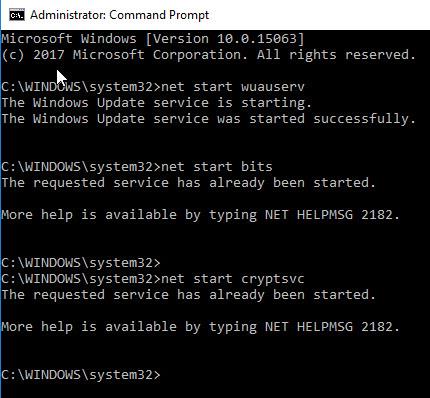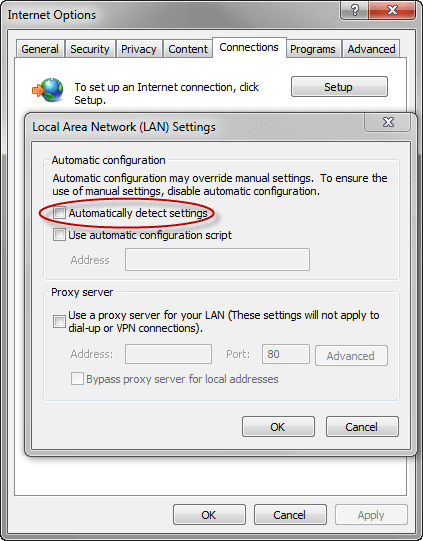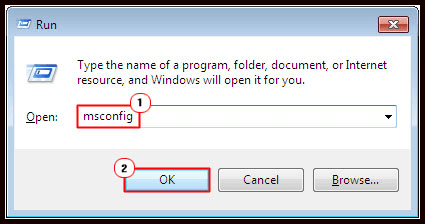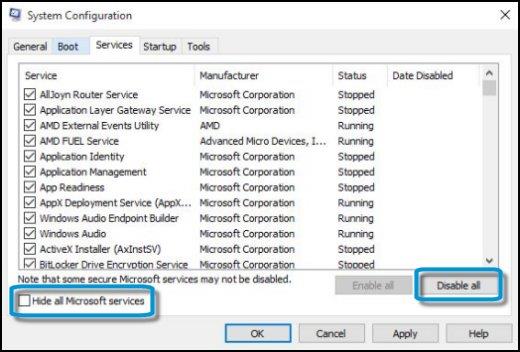Kunt u geen beschikbare update downloaden in Windows 10 vanwege de 0x800f0831- fout of wordt het installatieproces beëindigd met de foutcode 0x800f0831?
Krijg dan geen PANIEK, in dit artikel ga ik beschrijven hoe u Windows 10 Update Error Code 0x800f0831 kunt oplossen .
De foutcode 0x800f0831 is eigenlijk een bugcontrole die verschijnt wanneer een gebruiker zijn systeem probeert bij te werken naar Windows 10 of een beschikbare update probeert te downloaden.
Over het algemeen blokkeert de 0x800f0831-foutcode het updateproces wanneer de gebruiker probeert het Windows 7/8/8.1 naar Windows 10 -besturingssysteem te upgraden.
Om de meeste updatefouten op te lossen, biedt Microsoft bovendien een algemene oplossing (Lees @ https://support.microsoft.com/en-us/help/10164/fix-windows-update-errors ) om verschillende Windows-updatefouten.
Maar er is geen exacte richtlijn gepubliceerd door Microsoft over "Hoe Windows 10 Update Error Code 0x800f0831 te repareren? ”
Nu is het tijd om foutcode 0x80240031 op te lossen en de beschikbare update op uw Windows-systeem te downloaden.
Opmerking : maak voordat u de oplossingen volgt een back-up van alle belangrijke gegevens om toekomstige problemen te voorkomen.
Inhoudsopgave
Hoe u Windows 10 Update-foutcode 0x800f0831 kunt oplossen
Methode 1: Problemen met Windows 10 Update 0x800f0831 Fout oplossen
Stap 1: Open het Configuratiescherm, druk op de toets Venster + X en kies Configuratiescherm .
Stap 2: Zoek naar de probleemoplosser met behulp van het zoekvak en klik op Problemen oplossen .

Stap 3: Klik onder Systeem en beveiliging op Problemen met Windows Updates oplossen .
Methode 2: Scan op corrupte systeembestanden en repareer ze
Stap 1: Open Command Prompt met beheerdersrechten, klik hiervoor met de rechtermuisknop op de Start - knop en kies Command Prompt (Admin) .
Stap 2: Typ in de opdrachtprompt: dism /online /cleanup-image /restorehealth en druk op Enter .

Deze opdracht scant en herstelt de beschadigde systeembestanden .
Methode 3: Windows Update-componenten opnieuw instellen
Stap 1: Open de opdrachtprompt met beheerdersrechten.
Stap 2: Zoek en klik daarna op de registersleutel of subsleutel waarvan u een back-up wilt maken en selecteer Bestand -> Exporteren.
Stap 3: Selecteer tijdens het exporteren van het registerbestand de locatie waar u de reservekopie wilt opslaan.
Stap 4: Beëindig vervolgens de BITS-, Windows Update- , Cryptographic- en MSI Installer-services.
Typ hiervoor de onderstaande opdrachten en druk na elke opdracht op de Enter-toets:
net stop bits
net stop wuauserv
net stop appidsvc
net stop cryptsvc
Stap 5: Plak na het uitvoeren van alle opdrachten de opdracht Del “%ALLUSERSPROFILE%\Application Data\Microsoft\Network\Downloader\qmgr*.dat” om qmgr*.dat- bestanden te verwijderen.
Stap 6: Kopieer en plak vervolgens de opdracht cd /d %windir%\system32 en druk op Enter.
Stap 7: Nu moet u BITS- en Windows Update-bestanden opnieuw registreren. Typ hiervoor alle onderstaande opdrachten en druk na elke opdracht op de Enter-toets:
regsvr32.exe atl.dll
regsvr32.exe urlmon.dll
regsvr32.exe mshtml.dll
regsvr32.exe shdocvw.dll
regsvr32.exe browseui.dll
regsvr32.exe jscript.dll
regsvr32.exe vbscript.dll
regsvr32.exe scrrun.dll
regsvr32.exe msxml.dll
regsvr32.exe msxml3.dll
regsvr32.exe msxml6.dll
regsvr32.exe actxprxy.dll
regsvr32.exe softpub.dll
regsvr32.exe wintrust.dll
regsvr32.exe dssenh.dll
regsvr32.exe rsaenh.dll
regsvr32.exe gpkcsp.dll
regsvr32.exe sccbase.dll
regsvr32.exe slbcsp.dll
regsvr32.exe cryptdlg.dll
regsvr32.exe oleaut32.dll
regsvr32.exe ole32.dll
regsvr32.exe shell32.dll
regsvr32.exe initpki.dll
regsvr32.exe wuapi.dll
regsvr32.exe wuaueng.dll
regsvr32.exe wuaueng1.dll
regsvr32.exe wucltui.dll
regsvr32.exe wups.dll
regsvr32.exe wups2.dll
regsvr32.exe wuweb.dll
regsvr32.exe qmgr.dll
regsvr32.exe qmgrprxy.dll
regsvr32.exe wucltux.dll
regsvr32.exe muweb.dll
regsvr32.exe wuwebv.dll
Stap 8: Reset nu Winsock, typ netsh winsock reset en netsh winhttp reset proxy- opdrachten. Druk na elk van hen op de Enter- toets.
Stap 9: Herstart tenslotte BITS, Windows Update, Cryptographic, MSI Installer -services door de onderstaande opdrachten in te voeren. En druk zoals gewoonlijk op de toets "Enter" na elk van hen.
net start bits
net start wuauserv
net start appidsvc
net start cryptsvc
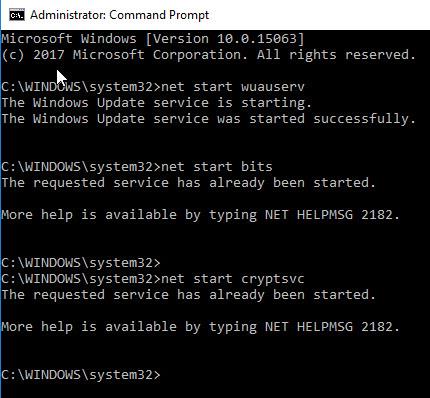
Methode 4: Probeer Proxy uit te schakelen
Stap 1: Druk op de Windows + R - toets om het dialoogvenster Uitvoeren te openen, typ inetcpl.cpl in het vak Uitvoeren en druk op Enter .

Stap 2: Kies Verbindingen en open vervolgens LAN-instellingen .
Stap 3: Zoek naar het vak Instellingen automatisch detecteren en markeer het vak.
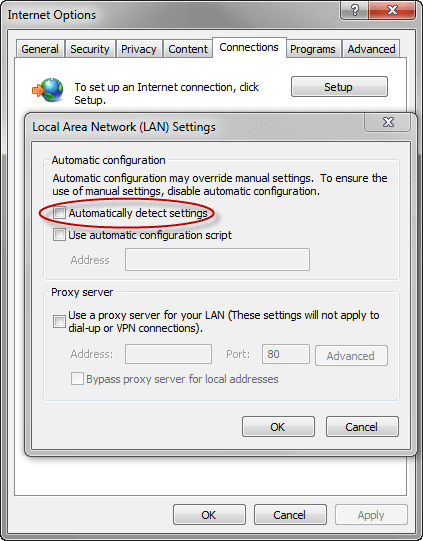
Stap 4: Schakel ten slotte het vakje Proxyserver uit .
Methode 5: Probeer Windows 10 Clean Boot
De Windows -updatefout kan worden opgelost door een schone start uit te voeren in Windows 10 om te controleren of de Windows 10 Update-fout 0x800f0831 door de software wordt veroorzaakt of niet.
Volg de onderstaande stappen om een schone start uit te voeren:
Stap 1: Druk op de Windows+ R- toets
Stap 2: Typ msconfig en druk op enter
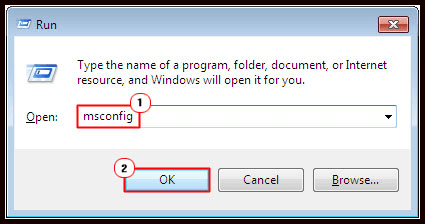
Stap 3: Klik op het tabblad Service en selecteer Alle Microsoft-services verbergen en uitschakelen
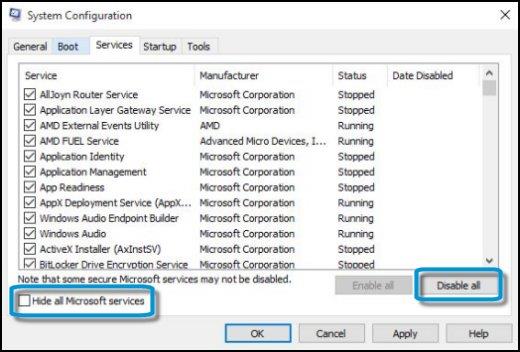
Stap 4: Klik op het tabblad Opstarten en schakel het uit
Stap 5: Start uw systeem opnieuw op
Na het uitvoeren van een schone start, kijk nu of de fout 0x800f0831 is opgelost of niet
Methode 6: Antivirus tijdelijk uitschakelen
Stap 1: Klik op het Windows -pictogram
Stap 2: Ga naar instellingen>Update en beveiliging>Windows-beveiliging>Virus- en bedreigingsbeveiliging>Instellingen beheren
Stap 3: Schakel de realtimebeveiliging UIT
Deze stap kan helpen bij het oplossen van de 0x800f0831-fout .
Beste en gemakkelijke oplossing om 0x800f0831-fout op te lossen
Welnu, de hierboven gegeven oplossingen zijn een beetje lastig en tijdrovend, dus als u problemen ondervindt bij het uitvoeren van de handmatige oplossingen, wordt aangeraden om de PC Reparatie Tool uit te voeren .
Dit is een geavanceerde tool die in staat is om verschillende Windows-updategerelateerde fouten op te lossen. Door slechts één keer te scannen, worden hardnekkige computerfouten gedetecteerd en hersteld en worden ook de pc-prestaties geoptimaliseerd door de beschadigde of beschadigde bestanden op te schonen.
U kunt ook andere fouten zoals BSOD-fout, DLL-fout, toepassingsfout, registerfout en vele andere in slechts een paar klikken herstellen.
Download PC Repair Tool om Windows Update Error 0x800f0831 op te lossen
Conclusie
Naar schatting is nu de fout 0x800f0831 opgelost, alle hierboven gegeven oplossingen zijn zeer effectief en kunnen elk type updatefouten aan.
Bovendien kunt u ook onze hub met Windows-updatefouten raadplegen om onze andere updatefouten te controleren.
Ik hoop dat het artikel voor u werkt en u helpt bij het oplossen van de Windows-updatefout 0x800f0831.
Als je vragen of suggesties hebt, schrijf ons dan in het commentaargedeelte hieronder.
Oplossing 7: repareer het componentenarchief met DISM-opdrachten
Om het componentenarchief te herstellen met behulp van de opdracht, volgt u deze stappen:DISM RestoreHealth
Open een opdrachtprompt met verhoogde bevoegdheid en voer deze opdrachten uit:
Troosten
DISM /ONLINE /CLEANUP-IMAGE /SCANHEALTH
Troosten
DISM /ONLINE /CLEANUP-IMAGE /CHECKHEALTH
Troosten
DISM /ONLINE /CLEANUP-IMAGE /RESTOREHEALTH
ConsoleC
Sfc/Scannu
Start het apparaat opnieuw op.